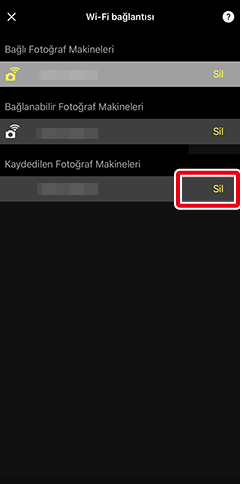Bağlantıyı Sonlandırma
Bir Wi-Fi bağlantısını sonlandırmak veya eşleştirmeyi sonlandırmak için aşağıdaki adımları izleyin.
Eşleştirmeyi Sonlandırma
 sekmesinde
sekmesinde  öğesine dokunun ve [Fotoğraf makinesini unut] öğesini seçin.
öğesine dokunun ve [Fotoğraf makinesini unut] öğesini seçin.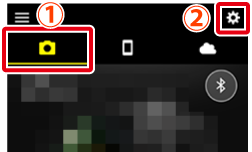
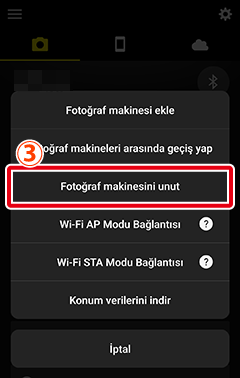
Eşleştirmesini sonlandırmak istediğiniz fotoğraf makinesinin adına dokunun.
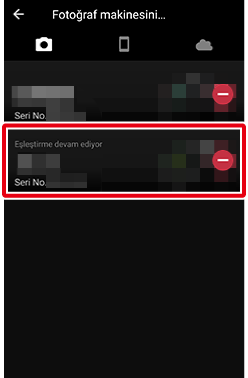
[Evet] öğesine dokunun.
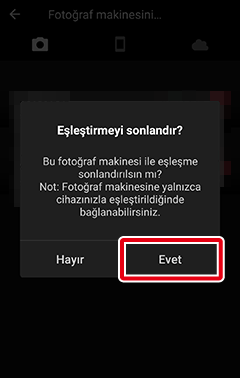
Bir Wi‑Fi Bağlantısını Sonlandırma
Eşleştirilen Cihazlar
 sekmesinde
sekmesinde 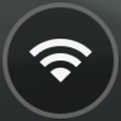 öğesine dokunun ve onay diyaloğunda [Evet] öğesine dokunun.
öğesine dokunun ve onay diyaloğunda [Evet] öğesine dokunun.
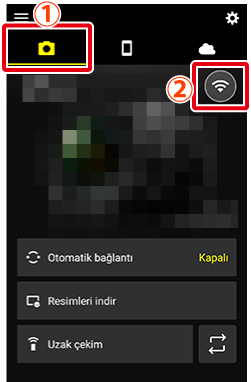
Wi-Fi AP Modu Bağlantısı
 sekmesinde
sekmesinde 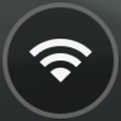 öğesine dokunun ve simgenin
öğesine dokunun ve simgenin 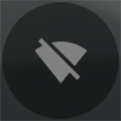 olarak değişmesini bekleyin.
olarak değişmesini bekleyin.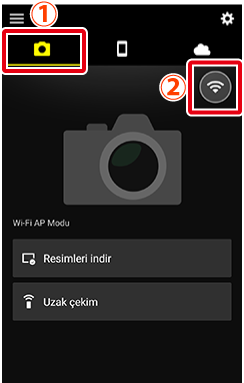
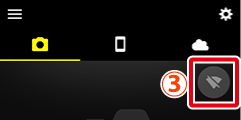
 düğmesine dokunun ve [Wi-Fi AP modundan çık] öğesini seçin.
düğmesine dokunun ve [Wi-Fi AP modundan çık] öğesini seçin.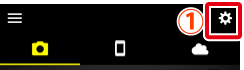
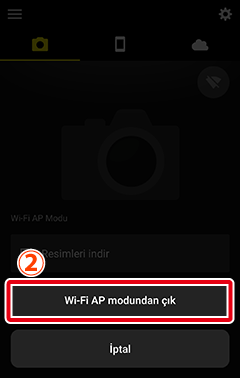
Wi-Fi STA Modu Bağlantısı
 düğmesine dokunun ve [Wi-Fi STA modundan çık] öğesini seçin.
düğmesine dokunun ve [Wi-Fi STA modundan çık] öğesini seçin.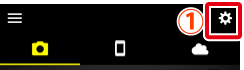
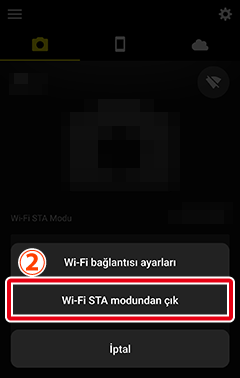
Kayıtlı Wi-Fi Bağlantısı Ayarlarını Silme
Wi-Fi STA modu ile önceden bağlanmış fotoğraf makineleri için Wi-Fi bağlantısı ayarları [Kaydedilen Fotoğraf Makineleri] içinde fotoğraf makinesi adına göre görüntülenir. Bağlantı ayarlarını silmek için, silmek istediğiniz fotoğraf makinesinin adını seçin ve [Sil] öğesine dokunun.
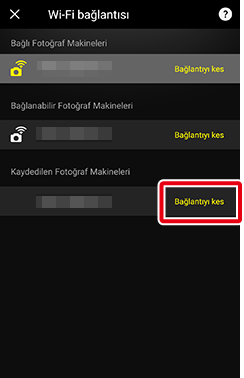
Eşleştirmeyi Sonlandırma
 sekmesinde
sekmesinde  öğesine dokunun ve [Fotoğraf makinesini unut] öğesini seçin.
öğesine dokunun ve [Fotoğraf makinesini unut] öğesini seçin.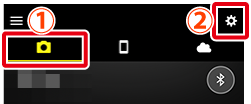
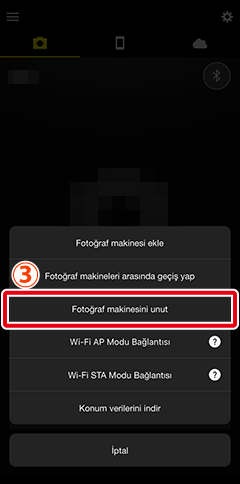
Eşleştirmesini sonlandırmak istediğiniz fotoğraf makinesinin adına dokunun.
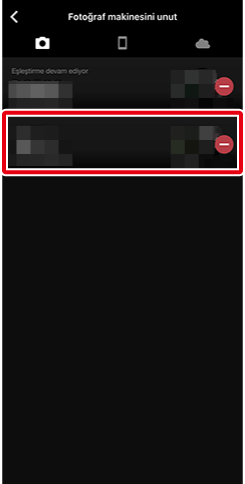
[Evet] öğesine dokunun.
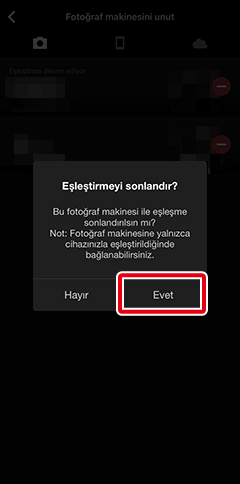
Eşleştirmeyi sonlandırdıktan sonra iOS’e fotoğraf makinesini “unutma” talimatı vermeniz gerekecektir. Sıradaki ‘Fotoğraf Makinesini “Unutma”’ bölümüne ilerleyin.
Fotoğraf Makinesini “Unutma”
Eşleştirmeyi sonlandırdıysanız veya eşleştirme sırasında bir hatayla karşılaşırsanız iOS cihazınızda fotoğraf makinesini “unutmak” için aşağıdaki adımları izleyin. Aksi takdirde cihaz fotoğraf makinesini görüntülemeyebilir veya fotoğraf makinesi adına dokunduğunuzda fotoğraf makinesi ile eşleşmeyebilir.
iOS Ayarlar uygulamasını başlatın.

[Bluetooth] öğesine dokunun.
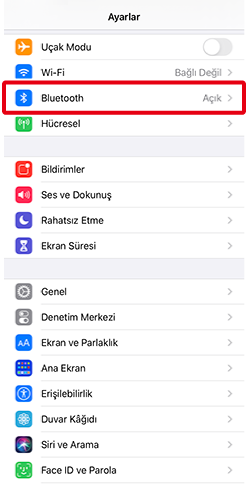
Fotoğraf makinesi adının sağındaki
 simgesine dokunun.
simgesine dokunun.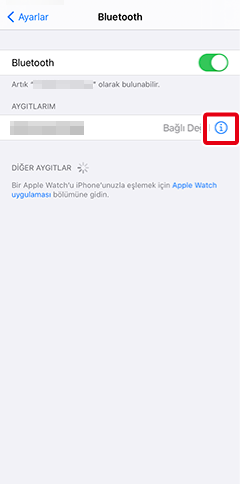
“Unut” seçeneğine dokunun.
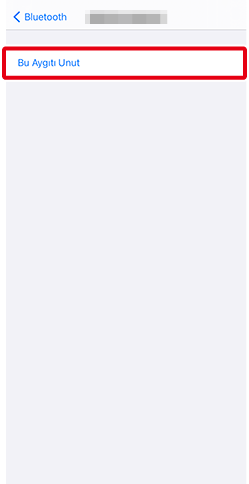
Bir Wi‑Fi Bağlantısını Sonlandırma
Eşleştirilen Cihazlar
 sekmesinde
sekmesinde 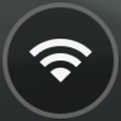 öğesine dokunun ve onay diyaloğunda [Evet] öğesine dokunun.
öğesine dokunun ve onay diyaloğunda [Evet] öğesine dokunun.
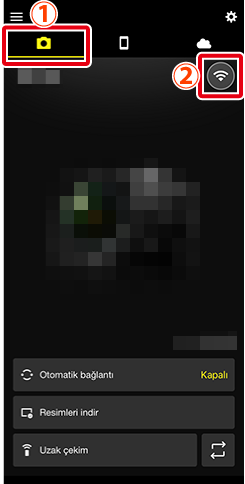
Wi-Fi AP Modu Bağlantısı
 sekmesinde
sekmesinde 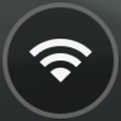 öğesine dokunun ve simgenin
öğesine dokunun ve simgenin 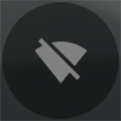 olarak değişmesini bekleyin.
olarak değişmesini bekleyin.
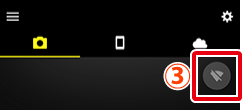
 düğmesine dokunun ve [Wi-Fi AP modundan çık] öğesini seçin.
düğmesine dokunun ve [Wi-Fi AP modundan çık] öğesini seçin.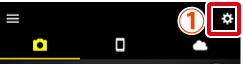

Wi-Fi STA Modu Bağlantısı
 düğmesine dokunun ve [Wi-Fi STA modundan çık] öğesini seçin.
düğmesine dokunun ve [Wi-Fi STA modundan çık] öğesini seçin.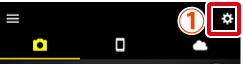
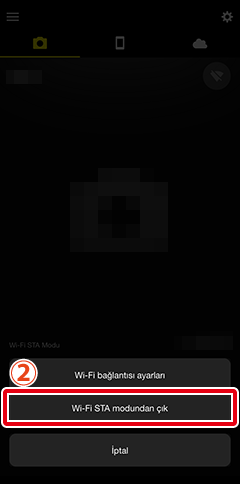
Kayıtlı Wi-Fi Bağlantısı Ayarlarını Silme
Wi-Fi STA modu ile önceden bağlanmış fotoğraf makineleri için Wi-Fi bağlantısı ayarları [Kaydedilen Fotoğraf Makineleri] içinde fotoğraf makinesi adına göre görüntülenir. Bağlantı ayarlarını silmek için, silmek istediğiniz fotoğraf makinesinin adını seçin ve [Sil] öğesine dokunun.